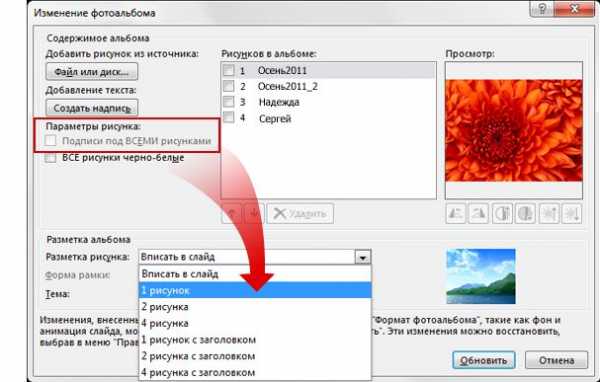Программы для создания фотоальбома

Печатные фотографии уже давно сменились на цифровые, которые хранятся на компьютерах и мобильных устройствах. Привычное слово «фотоальбом» становится частью прошлого, но на смену приходят слайд-шоу, созданные с помощью специального софта. Именно о таких программах и пойдет речь в этой статье.
ФотоАльбом
Первый представитель имеет название, полностью соответствующее его функционалу. С помощью данной программы пользователь может только создать слайд-шоу из загруженных фотографий. Имеется функция автопрокрутки и немного параметров для редактирования отображения картинок. Минусом является то, что «ФотоАльбом» уже давно не поддерживается разработчиками и нововведений, скорее всего, больше не будет.
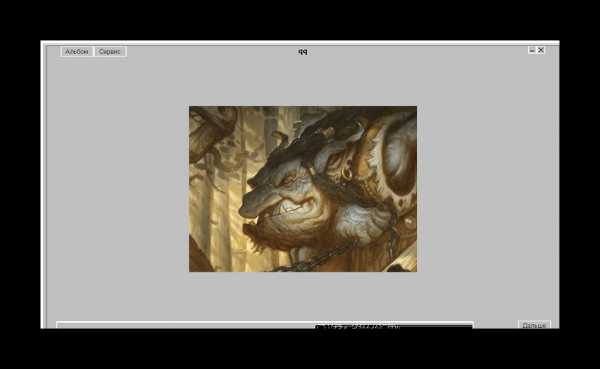
Скачать ФотоАльбом
FotoFusion
FotoFusion – полноценный редактор, который позволяет создавать различные проекты, где задействуются изображения. Есть встроенный помощник, который будет полезен новым пользователям. На выбор предлагается несколько типов проектов, сюда включены календари, карточки, журналы и альбомы. По умолчанию установлено несколько шаблонов для каждого типа.
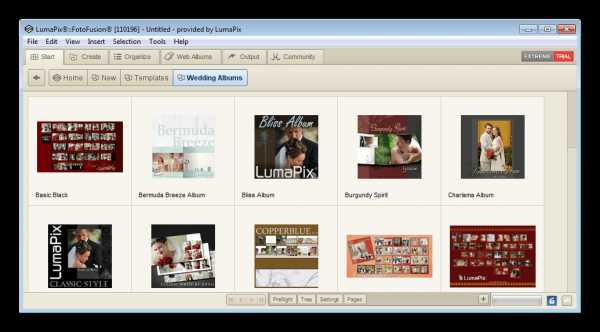
Редактор реализован удобно, в нем пользователь добавляет изображения, текст, редактирует их. Кроме этого присутствует функция коррекции изображения, добавление эффектов и фильтров. Программа распространяется платно, однако есть пробная версия, которая не ограниченна в функционале. Мы рекомендуем ее к скачиванию перед тем, как покупать полную версию FotoFusion.
Скачать FotoFusion
My Photo Books
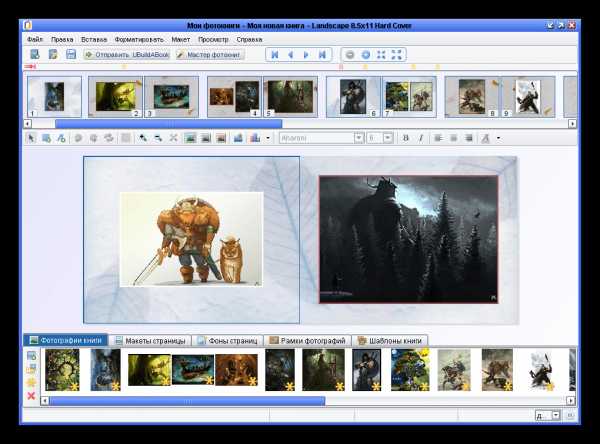
Различные декорации уже установлены по умолчанию, в них входит фон и рамочки для изображений. My Photo Books доступна к скачиванию на официальном сайте абсолютно бесплатно.
Скачать My Photo Books
Wedding Album Maker Gold
Хоть Wedding Album Maker Gold и имеет такое название, однако в нем создаются альбомы абсолютно на любую тему. Присутствуют шаблоны, которые подойдут исключительно свадебным альбомам. Основным отличием данной программы от других представителей является возможность записи проекта в нескольких форматах на различные устройства и даже на DVD.
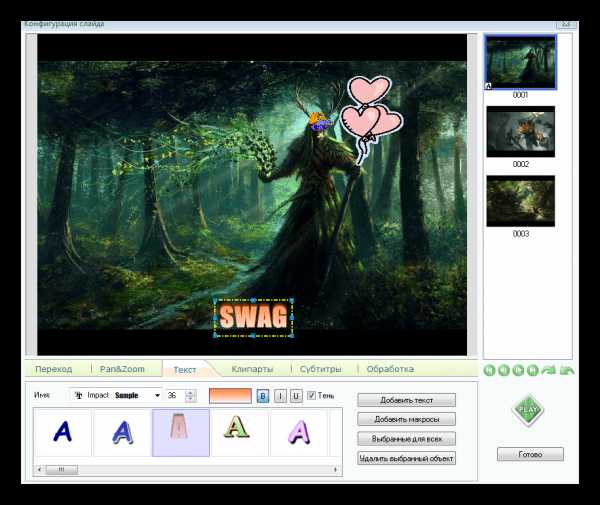
Что касается функционала, то здесь присутствуют все стандартные инструменты. Пользователь добавляет фотографии, редактирует их, печатает надписи и создает слайд-шоу, в котором будет несколько разделов и главное меню с кнопкой запуска. Фоновую музыку также можно добавить.
Скачать Wedding Album Maker Gold
Fotobook Editor
Fotobook Editor предоставляет набор инструментов и функций для создания собственного фотоальбома. Их здесь минимальное количество, однако будет достаточно, чтобы создать простой проект. Интерфейс хоть и выполнен в минималистичном стиле, однако пользоваться им неудобно, а панели нельзя переместить.
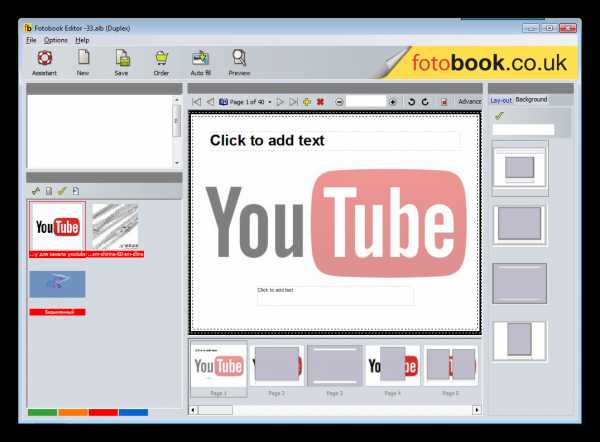
Предустановленных шаблонов нет, есть только различные макеты страниц, которые отличаются лишь количеством и расположением изображений на них. Обратите внимание, что Fotobook Editor не поддерживается разработчиком и отсутствует русский язык.
Скачать Fotobook Editor
Dg Foto Art Gold
Dg Foto Art Gold идеально подойдет тем, кому нужно быстро создать презентацию из картинок. Возможностей у программы не много, есть лишь несколько предустановленных макетов страниц и рамочек. Расположение фотографии на странице осуществляется с помощью ползунков, что будет неудобно для некоторых пользователей.

Слайд-шоу генерируется самостоятельно с учетом расположения страниц. Доступно добавление фоновой музыки. Показывается презентация в установленном проигрывателе, который имеет несколько кнопок управления.
Скачать Dg Foto Art Gold
EasyAlbum
Данная программа станет последним представителем в нашем списке. От других ее отличает простота и понятность в использовании. Ничего лишнего, только все самое необходимое. Пользователь выбирает один из нескольких вариантов, добавляет надписи и загружает фото, остальное делает сам EasyAlbum.
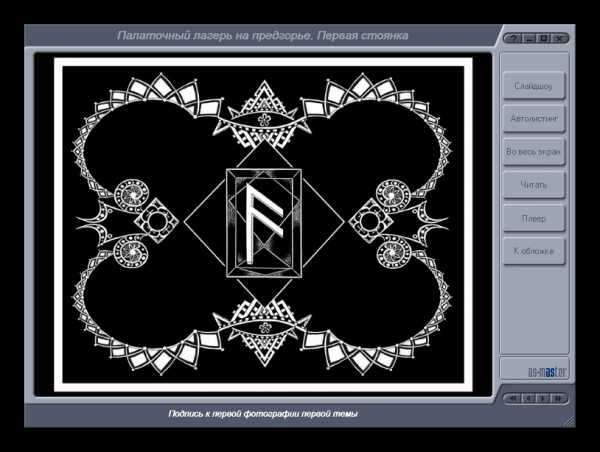
Всего есть три раздела, в которые загружается неограниченное количество изображений. Нельзя добавить фоновую музыку, однако в меню есть встроенный проигрыватель, который открывает файлы формата MP3.
Скачать EasyAlbum
На этом список заканчивается, но это еще не все программы, с помощью которых создаются фотоальбомы. Их насчитываются сотни, поскольку разработка не слишком сложна и даже один человек в состоянии написать подобный софт, поэтому представителей много. Мы постарались отобрать для вас уникальные и наиболее подходящие программы.
Опишите, что у вас не получилось. Наши специалисты постараются ответить максимально быстро.
Помогла ли вам эта статья?
ДА НЕТlumpics.ru
5 простых шагов по созданию печатного фотоальбома ~ Я happy МАМА
Что вы делаете с тысячей фотографий на телефоне и компьютере, которые скапливаются у вас год за годом? Как часто вы их просматриваете? Сколько из них вы печатаете или показываете друзьям?
Мы щелкаем сотни кадров в месяц, они хранятся на разных устройствах и в соцсетях. Спустя несколько дней они уже безвозвратно потеряны в фотоленте, а через два месяца мы уже и не вспомним о них. Еще недавно ценность фотографии была совсем другой. Наверняка у вас сохранились альбомы, куда вложено несколько фотокарточек за год, и они отражают самые значимые события вашей жизни. Вот ежегодная фотография из детского сада — у девочек в руках кукла, у мальчиков — машинка. Обязательно есть фотография «я иду в первый класс» с букетом. Потом фото с выпускного, институтские годы, свадьба, рождение детей. Все важные события отмечены несколькими кадрами, но они отражают вехи вашей жизни.
В эру цифровых технологий создавать такую историю легче и сложнее одновременно. Легче, потому что есть возможность фиксировать события каждого дня. Сложнее, потому что предстоит работа выбрать лучшие кадры и собрать фотокарточки воедино.
Выполнить задачу и сохранить историю поможет печатный фотоальбом, где будут размещены ваши лучшие фотографии за определенный период жизни.
Идея создавать фотоальбомы пришла ко мне, когда я думала о подарке своему мужу, и хотелось сотворить что-то особенное, творческое и о нас двоих. Тогда я сделала альбом о нашем знакомстве и первом годе отношений. И настолько мне понравился и процесс, и результат, что это стало традицией. Сейчас муж уже в октябре интересуется, не начала ли я готовить наш годовой альбом, чтобы в Новогоднюю ночь его можно было получить в виде подарка.
ihappymama.ru
Создание фотоальбомa и предоставление к нему доступа
PowerPoint Фотоальбом — это презентация, которую можно создать для отображения личных и рабочих фотографий. Если вы хотите создать фотоальбом из готового шаблона, вы можете найти его в поле поиска с заголовком Поиск шаблонов и тем в Интернете , а также выбрать один из них.

Рисунок: пример фотоальбома с 4 фотографиями на слайде
Начало создания фотоальбома с добавления фотографий
-
Откройте вкладку Вставка, щелкните стрелку под пунктом Фотоальбом и выберите команду Создать фотоальбом.
-
В диалоговом окне Фотоальбом в группе Добавить рисунок из источника нажмите кнопку Файл или диск.
-
В диалоговом окне Добавление новых рисунков выберите и нажмите папку, содержащую требуемую фотографию, а затем нажмите кнопку Вставить.
-
Если требуется изменить порядок отображения фотографий, в группе Рисунков в альбоме щелкните имя фотографии, а затем, нажимая кнопки со стрелками, переместите ее вверх или вниз по списку.
-
В диалоговом окне Фотоальбом нажмите кнопку Создать.
Другие возможности фотоальбомов
Щелкните заголовок раздела ниже, чтобы открыть подробные инструкции.
Для добавления подписей необходимо ввести текст, описывающий фотографии в фотоальбоме.
-
Откройте презентацию фотоальбом.
-
На вкладке Вставка в группе изображения (иллюстрации в PowerPoint 2007 ) щелкните стрелку в разделе Фотоальбоми выберите пункт Изменить фотоальбом.
-
В разделе Параметры рисункаустановите флажок подписи под всеми рисунками .
Если флажок подписи под всеми рисунками недоступен, необходимо сначала указать макет для изображений в фотоальбоме.
Чтобы задать макет для изображений, в разделе Макет альбомав списке макет рисунка выберите нужный макет.

-
Нажмите кнопку Обновить.
По умолчанию PowerPoint использует имя файла рисунка в качестве заполнителя для текста подписи.
-
В обычном режиме щелкните заполнитель текста заголовка, а затем введите заголовок, описывающий изображение.
-
На вкладке Вставка в группе Изображения нажмите кнопку со стрелкой Фотоальбом и выберите команду Изменить фотоальбом.
-
В диалоговом окне Изменение фотоальбома выполните одно или несколько из указанных ниже действий.
-
Чтобы отображать все фотографии в фотоальбоме черно-белыми, в группе Параметры рисунка установите флажок ВСЕ рисунки черно-белые.
-
Чтобы изменить макет фотографий, выберите нужный макет в списке Разметка рисунка раздела Разметка альбома.
-
Чтобы добавить рамки к фотографиям, в группе Разметка альбома в списке Форма рамки выберите форму рамки, которая соответствует всем фотографиям в фотоальбоме.
-
Чтобы выбрать тему для фотоальбома, в группе Разметка альбома рядом с полем Тема нажмите кнопку Обзор, а затем в диалоговом окне Выбор темы выберите нужную тему.
-
-
Чтобы повернуть рисунок, увеличить или уменьшить его яркость или контрастность, выберите его в списке Рисунков в альбоме и выполните одно из указанных ниже действий.
-
Чтобы повернуть фотографию по часовой стрелке, нажмите кнопку .
-
Чтобы повернуть счетчик рисунка — по часовой стрелке, нажмите кнопку
-
Чтобы увеличить контрастность, нажмите кнопку .
-
Чтобы уменьшить контрастность, нажмите кнопку .
-
Чтобы увеличить яркость, нажмите кнопку .
-
Чтобы уменьшить яркость, нажмите кнопку .
-
Вы можете предоставить доступ к фотоальбому другим пользователям другим способом.
-
Нажмите кнопку вставить> Фотоальбом > Изменить фотоальбом.

-
В разделе рисунки в альбомевыберите рисунок и нажмите кнопку Удалить.
Когда вы создаете фотоальбом в PowerPoint, вы можете добавлять эффекты, которые включают в себя внимание на переходы слайдов, Цветные фоны и темы, а также другие макеты и другие возможности фотоальбомов.
После добавления рисунков в альбом вы можете добавлять названия, настраивать порядок и макет, добавлять рамки вокруг рисунков и даже применять темы для дальнейшей настройки внешнего вида альбома.

Рисунок: предварительно собранный шаблон «Фотоальбом» в PowerPoint
Если вы не хотите создавать собственный фотоальбом, вы можете найти бесплатные предварительно созданные шаблоны альбомов фотографий в Office Online.
Добавление изображения из файла или с диска
-
На вкладке Вставка в группе изображения щелкните стрелку рядом с пунктом Фотоальбоми выберите команду создать фотоальбом.
-
В диалоговом окне Фотоальбом в группе Добавить рисунок из источника нажмите кнопку Файл или диск.
-
В диалоговом окне Вставка рисунков найдите папку, содержащую рисунок, который нужно вставить, и нажмите кнопку Вставить.
-
Если требуется изменить порядок отображения фотографий, в группе Рисунков в альбоме щелкните имя фотографии, а затем, нажимая кнопки со стрелками, переместите ее вверх или вниз по списку.
-
В диалоговом окне Фотоальбом нажмите кнопку Создать.
Другие возможности фотоальбомов
Щелкните заголовок раздела ниже, чтобы открыть подробные инструкции.
Для добавления подписей необходимо ввести текст, описывающий фотографии в фотоальбоме.
-
Откройте презентацию фотоальбом.
-
На вкладке Вставка в группе изображения (иллюстрации в PowerPoint 2007 ) щелкните стрелку в разделе Фотоальбоми выберите пункт Изменить фотоальбом.
-
В разделе Параметры рисункаустановите флажок подписи под всеми рисунками .
Если флажок подписи под всеми рисунками недоступен, необходимо сначала указать макет для изображений в фотоальбоме.
Чтобы задать макет для изображений, в разделе Макет альбомав списке макет рисунка выберите нужный макет.

-
Нажмите кнопку Обновить.
По умолчанию PowerPoint использует имя файла рисунка в качестве заполнителя для текста подписи.
-
В обычном режиме щелкните заполнитель текста заголовка, а затем введите заголовок, описывающий изображение.
-
Откройте презентацию фотоальбома с рисунком, который вы хотите изменить.
-
На вкладке Вставка в группе Изображения нажмите кнопку со стрелкой Фотоальбом и выберите команду Изменить фотоальбом.
-
В диалоговом окне Изменение фотоальбома выполните одно или несколько из указанных ниже действий.
-
Чтобы отображать все фотографии в фотоальбоме черно-белыми, в группе Параметры рисунка установите флажок ВСЕ рисунки черно-белые.
-
Чтобы изменить макет фотографий, выберите нужный макет в списке Разметка рисунка раздела Разметка альбома.
-
Чтобы добавить рамки к фотографиям, в группе Разметка альбома в списке Форма рамки выберите форму рамки, которая соответствует всем фотографиям в фотоальбоме.
-
Чтобы выбрать тему для фотоальбома, в группе Разметка альбома рядом с полем Тема нажмите кнопку Обзор, а затем в диалоговом окне Выбор темы выберите нужную тему.
Чтобы узнать больше об использовании тем, ознакомьтесь со статьей Применение темы, чтобы добавить в презентацию цвет и стиль.
-
Чтобы добавить надпись (которая обеспечивает интервал между рисунками фотоальбома), в разделе рисунки в альбомещелкните рисунок, в который нужно добавить надпись, а затем нажмите кнопку создать надпись.
-
Для поворота, увеличения или уменьшения яркости или увеличения или уменьшения контрастности рисунка в списке рисунки в альбоме щелкните изображение, которое вы хотите повернуть, а затем выполните указанные ниже действия.
-
Чтобы повернуть фотографию по часовой стрелке, нажмите кнопку .
-
Чтобы повернуть счетчик рисунка — по часовой стрелке, нажмите кнопку
-
Чтобы увеличить контрастность, нажмите кнопку .
-
Чтобы уменьшить контрастность, нажмите кнопку .
-
Чтобы увеличить яркость, нажмите кнопку .
-
Чтобы уменьшить яркость, нажмите кнопку .
-
-
-
Нажмите кнопку вставить> Фотоальбом > Изменить фотоальбом.

-
В разделе рисунки в альбомевыберите рисунок и нажмите кнопку Удалить.
PowerPoint Фотоальбом — это презентация, которую можно создать для отображения личных и рабочих фотографий. Вы можете добавлять эффекты, которые включают в себя изменения, заменяющие переходы слайдов, Цветные фоны и темы, а также другие макеты и т. д. После того как рисунки находятся в альбоме, вы можете добавлять названия, настраивать порядок и макет, добавлять рамки вокруг рисунков и даже применять темы для дальнейшей настройки внешнего вида альбома.
Чтобы предоставить доступ к фотоальбому другим пользователям, вы можете отправить его в виде вложения в сообщение электронной почты, опубликовать в Интернете или распечатать.
-
Титульный слайд с темой
-
Рисунок
-
Пустая текстовая рамка, используемая для изменения расстояния
-
Форма рамки
-
Подпись
Добавление изображения из файла или с диска
-
На вкладке Вставка в группе иллюстрации щелкните стрелку в разделе Фотоальбоми выберите команду создать фотоальбом.
-
В диалоговом окне Фотоальбом в группе Добавить рисунок из источника нажмите кнопку Файл или диск.
-
В диалоговом окне Вставка рисунков найдите папку, содержащую рисунок, который нужно вставить, и нажмите кнопку Вставить.
-
Если вы хотите предварительно просмотреть файл рисунка в фотоальбоме, в разделе рисунки в альбомещелкните имя файла изображения, которое вы хотите просмотреть, а затем откройте его в окне предварительного просмотра .
-
Если требуется изменить порядок отображения фотографий, в группе Рисунков в альбоме щелкните имя фотографии, а затем, нажимая кнопки со стрелками, переместите ее вверх или вниз по списку.
-
В диалоговом окне Фотоальбом нажмите кнопку Создать.
Чтобы изменить внешний вид фотографий в фотоальбоме (в том числе указать макет, добавить рамку к рисункам, выбрать тема и вставить текстовое поле ), ознакомьтесь с разделами Изменение внешнего вида рисунка.
Другие возможности фотоальбомов
Щелкните заголовок раздела ниже, чтобы открыть подробные инструкции.
Для добавления подписей необходимо ввести текст, описывающий фотографии в фотоальбоме.
-
Откройте презентацию фотоальбом.
-
На вкладке Вставка в группе изображения (иллюстрации в PowerPoint 2007 ) щелкните стрелку в разделе Фотоальбоми выберите пункт Изменить фотоальбом.
-
В разделе Параметры рисункаустановите флажок подписи под всеми рисунками .
Если флажок подписи под всеми рисунками недоступен, необходимо сначала указать макет для изображений в фотоальбоме.
Чтобы задать макет для изображений, в разделе Макет альбомав списке макет рисунка выберите нужный макет.

-
Нажмите кнопку Обновить.
По умолчанию PowerPoint использует имя файла рисунка в качестве заполнителя для текста подписи.
-
В обычном режиме щелкните заполнитель текста заголовка, а затем введите заголовок, описывающий изображение.
-
Откройте презентацию фотоальбома с рисунком, который вы хотите изменить.
-
На вкладке Вставка в группе иллюстрации щелкните стрелку в разделе Фотоальбоми выберите пункт Изменить фотоальбом.
-
В диалоговом окне Изменение фотоальбома выполните одно или несколько из указанных ниже действий.
-
Чтобы отображать все фотографии в фотоальбоме черно-белыми, в группе Параметры рисунка установите флажок ВСЕ рисунки черно-белые.
-
Чтобы выбрать макет для изображений, в разделе Макет альбомав списке макет рисунка выберите нужный макет.
-
Чтобы добавить рамки к фотографиям, в группе Разметка альбома в списке Форма рамки выберите форму рамки, которая соответствует всем фотографиям в фотоальбоме.
-
Чтобы выбрать тема для вашего фотоальбома, в разделе Макет альбоманажмите кнопку Обзор , азатем в диалоговом окне Выбор темы Найдите тему, которую вы хотите использовать.
-
Чтобы добавить текстовое поле (который предоставляет место в вашем фотоальбоме), в разделе рисунки в альбомещелкните изображение, которое нужно дополнить, и выберите команду создать надпись.
-
Для поворота, увеличения или уменьшения яркости или увеличения или уменьшения контрастности рисунка в списке рисунки в альбоме щелкните изображение, которое вы хотите повернуть, а затем выполните указанные ниже действия.
-
Чтобы повернуть фотографию по часовой стрелке, нажмите кнопку .
-
Чтобы повернуть счетчик рисунка — по часовой стрелке, нажмите кнопку
-
Чтобы увеличить контрастность, нажмите кнопку .
-
Чтобы уменьшить контрастность, нажмите кнопку .
-
Чтобы увеличить яркость, нажмите кнопку .
-
Чтобы уменьшить яркость, нажмите кнопку .
-
-
support.office.com
Как создать фотокнигу: пошаговая инструкция

Поделиться:
Вконтакте
Одноклассники
Из этой статьи вы узнаете
- На какую тему можно создать фотокнигу
- Как создать фотокнигу поэтапно
- Какие есть программы для создания фотокниг
- Как создать фотокнигу онлайн
- К кому обращаться, когда нужна фотокнига высшего класса
Если вы хотите надолго запечатлеть красивые воспоминания о памятном событии, ваш выбор – индивидуальная фотокнига. Наибольшую популярность приобретают свадебные фотокниги, создать которые помогут профессиональные фотографы.
На какую тему можно создать фотокнигу самому или с помощью профессионалов
Фотокнига представляет собой красочно оформленную подборку ваших фотографий, напечатанную на плотной бумаге или картоне. Такая книга отличается от простого фотоальбома не только ярким тематическим дизайном. Она поможет создать определенную историю о памятном событии. Поэтому фотокнигу приятно пересматривать в компании близких и друзей, чтобы вновь погружаться в воспоминания.
В зависимости от выбранной тематики фотокниги могут иметь разные варианты оформления:
1. Свадебная фотокнига
Для любой пары свадьба – это счастливое событие, воспоминания о котором хочется сохранить на всю жизнь, чтобы пересматривать фотографии вместе с детьми и даже внуками. Свадебная фотокнига поможет максимально бережно и красочно сохранить память об этом дне, создать историю не только регистрации брака, но также вашего знакомства и развития отношений от первого свидания до трепетного «да» в ответ на предложение руки и сердца.
2. Беременность и выписка из роддома
Многие семейные пары в ожидании малыша занимаются не только ремонтом и закупкой необходимых детских вещичек. Все чаще и чаще будущие мамы стремятся создать множество снимков, демонстрирующих их счастливое положение. Профессиональные фотографы предлагают провести съемку в тематически оформленной студии, в которой могут принять участие не только будущие папы, но и другие дети семейной пары.
Также вы можете не только создать фотокнигу с кадрами вашей беременности, но и дополнить ее фотографиями, сделанными во время выписки из роддома. Рассматривая такую книгу вместе со своими детьми, вы сможете показать подросшему малышу, каким счастливым было ожидание его появления на свет.
3. Детская фотокнига
Историю развития вашего малыша от первой улыбки до первого «мама» так хочется запечатлеть на долгую память. Каждый день ваш ребенок будет радовать новыми успехами. Сохранить память об этих событиях поможет детская фотокнига. Воспользовавшись специальными сервисами, вы сможете создать фотокнигу онлайн бесплатно, раз за разом дополняя ее новыми страницами истории жизни вашего ребенка.
4. Выпускные
Выпускной вечер – это последняя страница в книге вашей учебной жизни. Расставаясь с любимыми преподавателями и дорогими друзьями, с которыми провели много лет, люди стремятся сделать как можно больше фотографий. Чтобы сохранить память о них надолго, вы можете создать фотокнигу онлайн и напечатать для всех близких, собрав в нее не только фотографии с выпускного вечера, но и те, которые были сделаны во время учебы.
5. Отдых и путешествия
Современного путешественника тяжело представить без удобных кроссовок и извечного фотоаппарата на шее. Открытые границы и относительно низкая стоимость авиаперелетов привели к тому, что все больше и больше людей стремятся посетить города и страны, визит в которые долгое время был лишь яркой мечтой. Из каждого своего путешествия мы привозим буквально терабайты сохраненных на фото впечатлений, из которых так легко создать фотокнигу бесплатно на удобных интернет-сервисах. Не храните свои снимки в памяти компьютера, сделайте из своих поездок красочный фоторепортаж, которым так приятно поделиться со своими друзьями и родными.
6. Соревнования и турниры
Спортивные мероприятия – это зрелищные соревнования в мастерстве и ловкости. Фотокнига надолго оставит память о победном рывке и триумфе получения приза на пьедестале почета. При помощи специализированных сервисов вы сможете создать фотокнигу бесплатно и сохранить ее на цифровом носителе для последующей печати.
7. Юбилеи и другие важные даты и события
И хотя пессимисты утверждают, что день рождения – это грустный праздник, юбилейные даты мы всегда ждем с нетерпением. Прекрасным решением будет создать фотокнигу своими руками, сохранив в ней фотографии с момента рождения юбиляра и до настоящего времени. Такой необычный подарок приятен любому человеку без исключения, ведь в нем навсегда останется история ваших отношений, памятных встреч и радостных событий.
8. Модельная съемка
Красивое портфолио – это «лицо» модели, ее профессиональных качеств и возможностей. Фотокнига поможет не только продемонстрировать качественные фото, но и создать приятное впечатление у потенциального работодателя за счет красивого оформления и грамотной подачи.
9. Портфолио работ для бизнеса
Бизнес-конкуренция стимулирует использовать все более изобретательные методы подачи товаров или услуг, которые выгодно выделяют вашу компанию на фоне остальных и способствуют увеличению продаж. Оформление каталога вашей продукции в виде фотокниги поможет привлечь внимание потенциальных клиентов и создать имидж успешного проекта, который заботится о своем первом впечатлении.
10. Печатные презентации
Информацию, которую вы подаете в электронном виде, можно продублировать при помощи фотокниги. Это поможет вашим клиентам более подробно изучить каталог и сведения о вашей компании. Так вы не только сохраните у заказчика полный перечень товаров и услуг, а также подробную информацию о контактах, но и косвенно сможете создать прецедент привлечения других возможных клиентов, если ваш каталог будет храниться на видном месте.
11. Моё хобби
Несмотря на суету современного мира, многие из нас все же находят время на свои увлечения. Для кого-то это способ создать хорошее настроение, а для кого-то хобби перерастает в дополнительный заработок. Вы можете создать специализированный электронный ресурс, представив на нем свои достижения. Фотокнига покажет ваши успехи в наиболее выигрышном и ярком виде. Ее можно носить с собой на встречу с потенциальными заказчиками или просто похвастаться друзьям и близким.
Рекомендуемые статьи по данной теме:
12. Вечеринка в стиле…
Сегодня все большую популярность набирают разнообразные тематические вечеринки. Организация такого мероприятия, подготовка декораций и костюмов, а также разработка меню в выбранном стиле – это весьма хлопотное, но очень приятное занятие, в которое можно вовлечь не только будущих участников, но также компании, специализирующиеся на подобных праздниках. И конечно же, после такой нестандартной и наверняка шумной и веселой вечеринки остается множество ярких фото, из которых можно создать красочную фотокнигу, сохранив незабываемые впечатления не только в памяти, но и на фотобумаге. Фотокнига наглядно дополнит ваш рассказ об этом празднике.
13. Портфолио в детсадах и школах
Придя в школу первого сентября, многие современные первоклашки получают от учителя папку для портфолио, которое необходимо заполнять на протяжении всей учебной деятельности ребенка. Сюда помещаются всевозможные грамоты, сертификаты, похвальные письма, а также фотографии с мероприятий, в которых участвовал ученик. Такое своеобразное «досье» ребенка может быть дополнено фотографиями его внешкольной жизни, например, семьи или поделок. Если из портфолио создать фотокнигу, его можно не только демонстрировать родственникам и близким, но и пересматривать время от времени вместе с ребенком. Фотокнига поможет сохранить самые яркие события его жизни не только в памяти.
14. Каталог продукции
Фотокнига с каталогом продукции станет очень удобным и наглядным помощником для вашего бизнеса, особенно, если он связан с МЛМ-дистрибьюцией. Предметная презентация товаров, в особенности новинок, поможет создать большой спрос и увеличить объем продаж.
15. Альбом мечты
Психологи говорят, что наглядное представление лучше всего ускоряет исполнение вашей самой заветной мечты. Если вы фантазируете о путешествии в экзотические страны или о строительстве уютного дома, необходимо самому создать фотокнигу, в которой будут отражены ваши сокровенные желания. Это поможет не только структурировать вашу мечту, но дополнять или изменять ее по мере необходимости. Так вы сможете четко выяснить, как именно можно добиться желаемого и какие шаги для достижения нужно предпринять. И вероятнее всего, ваша мечта исполнится в самое ближайшее время.
10 этапов, как создать и напечатать фотокнигу
Прежде чем собрать объединенные одной темой снимки в фотокнигу, внимательно ознакомьтесь с 10 правилами, показывающими, как грамотно ее создать, чтобы итоговый результат вас порадовал.
Этап 1. Ставим цели – для чего вам нужна фотокнига
Определитесь с предназначением вашей фотокниги. Будет ли основной задачей сборка снимков одной темы в единое издание, дополненное комментариями или красивым оформлением? Или ваша цель – создать некий каталог продукции, который вы будете предлагать своим клиентам. Станет ли эта фотокнига приватной, предназначенной для просмотра ограниченным кругом лиц, или же вы планируете показать ее всем друзьям и близким?
Этап 2. Выбор программы для создания фотокниги
Сегодня существует множество приложений и программ, которые подскажут вам, как создать фотокнигу. Определиться с выбором помогут советы экспертов и опытных владельцев подобных изданий, которые уже не раз сталкивались с их заказом и оформлением. Обязательно уточните в издательстве, в котором вы планируете изготовить фотокнигу, смогут ли их специалисты воплотить все задуманные вами идеи в печатном виде.
Этап 3. Тип книги
Выбор типа фотокниги зависит от того, для чего она предназначена, от ее содержания, а также от суммы, которую вы планируете потратить на создание макета и на последующую печать в издательстве. Стандартные фотокниги имеют твердую глянцевую обложку. Однако вы можете пофантазировать и выбрать среди предложенных типографией вариантов оформления. Определитесь с размером издания. Для этого необходимо разложить выбранные снимки так, как они будут находиться в фотокниге. Возможно, для такого оформления уместен большой формат. А может быть, оптимальным вариантом станет уютный «карманный» размер, который удобно будет брать с собой для демонстрации друзьям или партнерам.
Этап 4. Тема и содержание
Тематика фотокниги и ее содержание очень важны для целостного восприятия. Если вы хотите, чтобы книга могла создать единый рассказ о каком-либо периоде в жизни или памятном моменте, выберите снимки, имеющие общую тему или структуру. Возможно, вы захотите создать в фотокниге эффект определенного цвета. В любом случае должны прослеживаться последовательность и общность снимков, дополненные необходимым стилевым и цветовым оформлением.
Этап 5. Отбор снимков
Тщательный отбор фотографий является очень важным этапом. Для того, чтобы создать фотокнигу, недостаточно простой выборки лучших кадров, иначе эта «сборная солянка» не будет выглядеть достойно даже при самом эффектном оформлении. Общая тематика снимков должна прослеживаться от первой до последней страницы, чтобы книга выглядела цельной и рассказывала некую историю о памятном событии или этапе жизненного пути.
Побудьте немного критиком. Возможно, фото, на котором ваши волосы получились не совсем блестящими, смогут создать необходимый акцент или цветовое решение, связав остальные кадры в единую картину. Необходимо помнить, что фотокнига – это в первую очередь красочная наглядная история, а не только подборка удачных снимков.
Этап 6. Порядок снимков, история
После отбора подходящих фотографий необходимо разложить их согласно задуманной истории. Откажитесь от презентации по принципу «пейзажи отдельно, портреты отдельно». Внимательно изучите все снимки, для этого разложите их на большой плоской поверхности, если образцы фотографий уже распечатаны, или отсортируйте на экране компьютера. Посмотрите, из каких кадров можно создать единую группу. Например, несколько снимков пейзажа и макросьемка одного из его объектов. Учтите, что эта группа фотографий должна разместиться на одном развороте фотокниги и при этом не утомлять зрителя излишней перегруженностью цветов или количеством деталей. Не забывайте, что вся фотокнига в целом должна создать историю, поэтому каждый ее разворот представляет собой переход от предыдущих фото к следующим. Последовательность очень важна в оформлении. Даже если ваши снимки не связаны между собой тематически, попробуйте разложить их согласно цветовому решению или используйте различные визуальные эффекты специальных компьютерных программ, чтобы объединить кадры в монохромном решении.
Этап 7. Верстка
Прежде чем создать макет фотокниги, тщательно продумайте, как снимки будут расположены на ее страницах. Поэкспериментируйте с различными макетами верстки, чтобы выбрать подходящий вариант. Не стоит на каждой странице радикально менять верстку, иначе такая фотокнига будет выглядеть безвкусно. Определите местоположение каждого снимка. Если этот кадр будет занимать всю страницу, можно создать паспарту подходящего цвета или же убрать обрезанные края совсем, предоставив фотографии все поле страницы. Вторую страницу можно дополнить текстом, который расскажет о данном снимке, или парой фотографий меньшего размера, чтобы создать единый ансамбль с первым кадром.
Этап 8. С текстом или без
Хотя текст и не является обязательным, не бойтесь добавлять его в вашу фотокнигу. Он поможет создать баланс и избежать чрезмерного нагромождения фотографий. Текст дополнит наглядную историю ваших снимков пояснениями, датами или впечатлениями. Однако не стоит увлекаться банальностями в стиле «зимнее утро» над фотографией, если на ней именно оно и запечатлено.
У текстовых пояснений должно быть свое место. Так же, как и фотографии, их необходимо грамотно разместить на макете фотокниги, чтобы создать нужные акценты и не допустить доминирования текста над снимком. Не забывайте, что ваша цель – создание фотокниги, а не рассказ с красочными картинками.
Этап 9. Снимок на обложку
Правильно выбранный снимок для обложки – уже 50% успеха вашей фотокниги. Задача этого кадра состоит в том, чтобы увлечь зрителя, вызвать желание открыть книгу и создать правильное впечатление. Поэтому обложка должна быть качественно отпечатана с высоким разрешением.
Этап 10. Электронный вид фотокниги
Конечно же, держать фотокнигу в руках и изучать ее гораздо приятнее, чем рассматривать страницы на экране компьютера или планшета. Такое издание можно подарить друзьям или родственникам. Однако электронные фотокниги не менее популярны, чем их глянцевые собратья.
Цена такой книги очень доступна, поскольку стоимость полноцветной печати достаточно высока. Для того, чтобы выбрать один из вариантов, решите для себя, с какой целью вы хотите создать фотокнигу. Если планируете просматривать ее с ограниченным кругом лиц или подарить бабушкам, которые зачастую незнакомы с компьютером, бумажный вариант будет предпочтительнее. Однако, если фотокнигу будут рассматривать ваши заказчики или если есть необходимость отправить ее родственникам за границу, стоит создать ее в электронном виде. Такое издание можно будет размножить бесчисленное количество раз, существенно расширив круг читателей.
Перечисленные шаги помогут вам создать первую фотокнигу. Они не так уж сложны, как может показаться на первый взгляд. Конечно, выполнение этого алгоритма потребует много времени и терпения, но при этом убережет вас от лишних трат. Когда после всех трудов и ожиданий вы возьмете в руки еще пахнущую типографской краской свою первую фотокнигу, вы поймете, что такой результат стоил всех затраченных ресурсов.
Как создать фотокнигу самостоятельно с помощью программы
Сегодня существует множество специальных компьютерных программ, создать фотокнигу с помощью которых можно самостоятельно. Выбирая среди всего разнообразия, нужно опираться на цели, которых вы планируете достичь при помощи данного ПО, на наличие положительных отзывов и, конечно же, на стоимость.
Оптимальное соотношение цены и функционала, а также наличие службы поддержки и будет самым подходящим вариантом. Если вы новичок, не стоит приобретать сложные программы, которые нужны для разработки профессионального дизайна. Выбирайте те, которые обладают интерфейсом, понятным даже неопытному пользователю, большой библиотекой шаблонов и доступной ценой. Существуют также бесплатные варианты, которые позволяют обработать фотоснимки с наложением разнообразных эффектов.
Если вы хотите создать фотокнигу своими руками, безусловно, это потребует много времени и труда не только на выбор подходящих снимков, но и на освоение программы и изготовление макета. Однако такая фотокнига обойдется вам практически бесплатно, если вы не будете заказывать печать, в том время как профессиональные дизайнеры, как правило, берут дополнительные деньги, чтобы только создать макет.
Наиболее популярные графические редакторы для создания фотокниги:
- Редактор HP Photo Creations имеет в своем арсенале свыше 1800 шаблонов для обработки картинок и создания коллажей или открыток, а также множество инструментов редактирования, которые помогут вам создать фотокнигу самостоятельно.
- Scrapbook Flair – одна из самых удачных программ для начинающих, которая распространяется бесплатно и поддерживается виртуальным сообществом Scrapbookflair. Имеет большую библиотеку графических инструментов редактирования.
- Wondershare Photo Collage – достаточно несложная программа для новичков, которые планируют создать фотокнигу или альбом.
- Adobe Photoshop – один из наиболее популярных графических редакторов. Богатая библиотека шаблонов и визуальных эффектов позволяет создать практически любой графический объект с нуля. Однако интерфейс программы достаточно сложен для новичков, к тому же этот редактор занимает очень много «памяти» компьютера.
- Индизайн (Adobe InDesign) подходит для профессиональных редакторов, которые с ее помощью могут создать печатные или интернет-издания. Для загрузки программы необходимо зарегистрироваться на сайте разработчика.
- НетПринт (Принтбук) – самый заметный в сети российский фотокнижный сервис. Это настоящее крупное производство, обрабатывающее и рассылающее огромное количество заказов, работающее без существенных сбоев в сроках и качестве. Сроки – кратчайшие, качество продукции – высокое, цены – умеренные. Однако к этому производству и логистике приставлены сайт и редактор, далеко отставшие от уровня, достигнутого производством. Сайт загроможденный, поэтому, чтобы создать макет нешаблонной книги, нужно больше времени, чем займет ее производство и доставка.
- Лайтрум. Очень хорошая программа, но научиться ею пользоваться не так-то просто. Превосходно работает с RAW-форматом, отличный каталогизатор больших фотоархивов. Красивый интерфейс. Основная задача LightRoom — обработать фотографию нужным образом, то есть добиться правильной цветопередачи, контрастности, выровнять линию горизонта, кадрировать снимок в нужный формат, подготовить к печати и т. п.
Выбирая подходящий графический редактор, обязательно учитывайте совместимость с операционной системой, установленной на вашем компьютере.
Как создать книгу в Adobe Photoshop: пошаговая инструкция
Шаг 1. Устанавливаем профиль
После приобретения или скачивания программы необходимо установить ее на компьютер, а также настроить параметры цветопередачи монитора. Это позволит максимально точно увидеть, как выбранное цветовое решение будет выглядеть в напечатанной фотокниге. Следуя подробной инструкции, вы с легкостью сможете настроить все необходимые параметры и шаблоны.
Шаг 2. Создаем фотокнигу
После того, как вы установили программу и настроили цвета монитора, можно уже и создать фотокнигу в Photoshop. Для этого выберите шаблон правой страницы и кликните по нему мышкой. Это будет первой страницей нашей фотокниги.
Затем определитесь с цветовым оформлением. В зависимости от темы выберите нужную палитру оттенков. Как правило, для детских фотокниг применяются яркие цвета. Для альбома, предназначенного мальчику, используют голубые оттенки и полутона, а альбом для девочки обычно расцвечен розовыми и красными красками. Создать правильное настроение для свадебной фотокниги помогут нежные пастельные тона. Однако вы можете отказаться от стандартных схем оформления и выбрать подходящую именно вам и вашей фотокниге карту цветов.
Теперь необходимо создать фон для размещения фотографий, а также текстового описания. Вы можете воспользоваться предложенными шаблонами или создать собственный. Посмотрите отзывы пользователей этого графического редактора и примеры их работы. Возможно, они натолкнут вас на нужную идею. Фильтр «Текстуризатор» поможет создать текстуру у выбранного фона.
На первой странице обычно расположена аннотация к книге, описывающая ее содержание. Можно разместить небольшую фотографию, которая будет иллюстрировать текст. Если фотокнига предназначена кому-либо в качестве подарка, можно на этой странице создать специальное поздравление.
Следуя инструкции, добавьте фотографию на страницу. Снимок можно дополнить фоном, рамкой или другими графическими инструментами. Для изменения размеров выделенного объекта используйте клавиши масштабирования. Для текстовых дополнений также есть инструменты редактирования.
После окончания работ с первой страницей переходите к развороту. Так вы сможете наглядно представить, как он будет выглядеть в фотокниге. Следуя инструкции, нужно создать новый файл «Разворот», размер которого будет в 2 раза больше, чем у первой страницы. Не забывайте задавать направляющие, которые служат ориентиром, и добавляйте выбранные фотографии и текст. Используя библиотеку шаблонов, оформите разворот согласно теме фотокниги. Он поможет создать историю вашего проекта, положит начало рассказу о памятном событии или мероприятии, поэтому его украшению посвятите особое внимание.
После того, как разворот будет окончательно оформлен, необходимо его разрезать при помощи инструмента «Рамка», вписав точные значения для разрезания. В этом вам поможет подробная инструкция и интуитивно-понятный интерфейс. Учтите, что размеры даются в миллиметрах. Сделав разрез, обязательно сохраните каждую из страниц отдельным файлов, пронумеровав их согласно последовательности. Остальные развороты можно создать таким же образом. Когда все страницы будут закончены, отправьте готовую фотокнигу в печать. Если вы хотите сохранить ее в электронном виде, можно воспользоваться панелью инструментов и создать анимированную презентацию вашей книги, которая позволит в буквальном смысле «листать» страницы.
Как создать фотокнигу онлайн
Однако не только при помощи Photoshop можно создать фотокнигу. Существует множество графических редакторов, каждый из которых обладает своими достоинствами. Все они предназначены для изготовления фотоколлажей и обработки снимков, многие доступны в режиме онлайн, что позволяет создать фотокнигу с любого носителя.
CreateCollage
Этот сервис понятен даже начинающим пользователям. Создать фотокнигу программа помогает путем обработки снимков и объединения их в простые коллажи. Изготовление фотоколлажа состоит из 3 этапов:
- Выбор шаблона из библиотеки редактора. Вы можете объединить до 6 снимков, располагая одним из нескольких способов, предлагаемых программой.
- Загрузка изображений с носителя или из памяти устройства. Перенос снимков осуществляется стандартным способом и не составит труда даже неопытному пользователю. Изображения должны иметь расширение *.JPG и размер не более 1 Мб.
- Объединение фотографий с целью создания из них коллажа. Изображения, которые вы сохранили в редакторе, расположены в верхней части. При помощи мышки их можно перенести на поле коллажа и оперировать их размерами или местоположением. После того, как изображения будет расположены нужным образом, нажмите иконку «создать», и вы сможете увидеть страницу с готовым коллажем.
Сохранив готовое изображение в памяти компьютера или на носителе, вы сможете создать новый коллаж, чтобы объединить их впоследствии в фотокнигу.
Данный графический редактор имеет как достоинства, так и недостатки. Из плюсов можно выделить удобство и простоту даже для начинающих пользователей, а также возможность изменения размеров изображений и их местоположения. Однако, если вы захотите создать коллаж из фото, которые не укладываются в стандартную рамку, сервис проведет обрезку снимков согласно размерам шаблона. Поэтому необходимо обязательно отслеживать, как именно будет выглядеть фото в окончательном варианте, или же самостоятельно проводить обрезку изображений, чтобы выделить необходимый фрагмент.
Photovisi в русском варианте
Это онлайн-версия известного графического редактора на русском языке. Библиотека сервиса имеет большое количество различных шаблонов для создания коллажа, а также возможность выбора стандартных образцов согласно тематике фотографий. Этот редактор позволяет пользователю редактировать выбранный шаблон: изменять цвет и прозрачность фона, добавлять графические элементы и экспериментировать с их размерами. Такие дополнения помогут создать индивидуальный шаблон. Кроме того, вы можете добавлять свои фоны и элементы декора, сохраненные в памяти компьютера.
Наконец, шаблон выбран, и все необходимые изменения сделаны. Теперь нужно загрузить изображения. Фото можно извлечь из памяти компьютера, а также из Фейсбука и Инстаграмма. Обработайте снимки, меняя размер, вертикаль или прозрачность. После окончания редактирования изображений сохраните готовый коллаж, нажав иконку «Отделка», расположенную в правом верхнем углу экрана сервиса.
Для своих пользователей данный графический редактор предлагает покупку премиум-аккаунта с расширенными возможностями обработки изображений. Но даже созданный в бесплатной версии фотоколлаж обладает необходимым разрешением для качественной полноцветной печати. При желании вы сможете разместить его в Фейсбуке или Инстаграмме.
Редактор ОформиФото
Этот легкий и удобный русскоговорящий сервис имеет неплохой набор характеристик. Сразу после загрузки он предлагает создать из ваших фото веселый шарж или оформить выбранные снимки забавным образом. Поэтому хорошее настроение при работе с данным сервисом гарантировано.
Меню предлагает большую библиотеку разнообразных рамок и шаблонов для изображений. Выбрав понравившийся вариант, вы вставляете свои фотографии и начинаете редактирование. Инструмент для обработки изображений имеет забавную форму спасательного круга, на котором расположено меню с кнопками изменения размеров, поворота, смещения и т.д.
Сервис позволяет не только создать коллаж, но и выгрузить готовый вариант в социальные сети. Для этого в меню необходимо выбрать иконку репоста. Также можно сразу отправить изображение по электронной почте.
ФотоФания
Этот графический редактор также имеет русскоязычную версию и доступен онлайн. Библиотека сервиса предлагает множество разнообразных эффектов и фильтров для редактирования изображений, а также имеет ряд дополнительных возможностей для тех, кто хочет создать анимированные коллажи.
Для начала необходимо выбрать понравившийся шаблон или эффект и загрузить фотографию из памяти вашего компьютера. Дополнив изображение необходимым текстовым описанием, нажимаете иконку «Создать», и готовый коллаж возникнет на экране. После этого у вас появится возможность изменить размер и объем изображения и сохранить выбранный вариант на носителе или сразу отправить в одну из социальных сетей.
Данный сервис постоянно развивается, пополняя библиотеку новыми шаблонами и эффектами. Есть также грамотная русскоязычная служба техподдержки, которая поможет не только создать коллаж, но и решить возникшие проблемы.
Принтлер
Данный сервис подходит для тех, кто хочет создать макет фотокниги онлайн бесплатно. Его существенное отличие от других графических редакторов заключается в возможности публикации ссылки на созданную вами фотокнигу в социальных сетях.
Нажав иконку «Создать книгу», вы попадаете на страницу загрузки фотографий. Их можно добавить как из памяти компьютера, так и из соцсетей. Загруженные изображения находятся в нижней части экрана, с ними легко работать при помощи стандартных клавиш компьютерной мыши. После того, как выбранные вами снимки загружены в меню сервиса, нажмите надпись «Создать книгу», и перед вами появится готовая фотокнига, с которой можно продолжить работы по редактированию.
Программа предлагает 3 цвета для обложки. Каждый разворот можно обработать и сохранить, чтобы потом пролистать фотокнигу для цельного восприятия. Поэкспериментируйте с расположением фотографий на странице, их размерами, а также фоном. Помимо имеющейся библиотеки картинок, для оформления вы можете выбрать свои из памяти компьютера. Здесь же находятся иконки социальных сетей, нажав на которые можно сразу создать ссылку и загрузить ее для публикации.
При помощи данного сервиса вы не только получите возможность создать фотокнигу онлайн бесплатно и сохранить ее на носителе или в соцсетях. Принтлер сотрудничает с типографиями, поэтому сразу после окончания редактирования вашу книгу можно отправить в печать. В отдельном окошке появится информация для ввода личных данных и оплаты выставленного счета. Готовое издание будет отправлено бесплатно. Такая услуга доступна для всех жителей РФ.
Если нужна качественная фотокнига, то как создать и заказать ее у профессионалов
Если вы хотите распечатать фотокнигу на профессиональном оборудовании, лучше всего обратиться непосредственно в типографию. Во-первых, цена окажется существенно ниже, чем при работе с посредниками, но самое главное – точное понимание нюансов типографских процессов, знание всех технологий и огромный опыт гарантированно дадут вам возможность получить отличный результат, который не разочарует!
Компания «СловоДело» предлагает:
- Качественную полноцветную печать фотокниг;
- Разнообразные варианты оформления обложки согласно предложенному клиентом дизайну;
- Широкоформатную и интерьерную печать;
- Изготовление фотографий;
- Низкую стоимость и доставку продукции;
- Адекватные сроки.
Поделиться:
Вконтакте
Одноклассники
slovodelo.ru
Создаем цифровой фотоальбом за полчаса
Для создания фотоальбома воспользуемся бесплатной программой EasyAlbum v2.0.
Скачайте архив (http://moi-file.ru/kmjos7h8hnwv.html) и извлеките файлы в текущую папку. В папке Фотоальбом откройте файл album.exe. Откроется обложка фотоальбома с названием «До свидания, школа!» (рис. 1):
Рисунок 1. Обложка фотоальбома
В рассматриваемом варианте фотоальбома создано три раздела: «Это мы!», «Первый раз в первый класс!» и «Школьные годы чудесные…».
Чтобы изменить название альбома, количество и названия разделов, загрузить фотографии и музыкальное сопровождение, щелкните по любому разделу, например первому. Откроется окно с сообщением (рис. 2):
Рисунок 2. Запуск Мастера настройки
Щелкните по кнопке ОК. Откроется Мастер настройки фотоальбома:
Рисунок 3. Мастер настройки фотоальбома
На первом шаге выберите цветовую гамму (серую) или оставьте бежевую, выберите количество разделов. Для изменения фотографии на обложке альбома щелкните по кнопке Загрузить (рис. 3). Загрузите файл для обложки. Фотография для обложки должна быть книжной ориентации.
Для изменения названия альбома и подписей к разделам щелкните по пиктограмме, расположенной в левом верхнем углу окна, откроется файл info.txt в текстовом редакторе Блокнот (рис. 4):
Рисунок 4. Внесение изменений в обложку альбома
Внесите изменения и закройте файл info.txt с охранением. Перейдем по кнопке Дальше ко второму шагу (рис. 5):
Рисунок 5. Настройка параметров альбома
На этом шаге выберите оформление фотографии с уголками или без уголков, установите задержку слайд-шоу.
Щелкните по кнопке Дальше.
Следующий шаг позволяет загрузить фотографии в каталоги фотоальбома (рис. 6):
Рисунок 6. Загрузка файлов изображений в каталоги альбома
Прежде чем загружать фотографии, отберите и скопируйте их в отдельные папки по количеству разделов. Мастер настройки фотоальбома автоматически загрузит все фотографии, которые есть в папке. Если в папке 500 фотографий, значит будут загружены все 500 фотографий. Начнем с первого раздела. Щелкните по кнопке «1-й раздел». Выберите папку с приготовленными фотографиями. Начнется загрузка фотографий в автоматически созданную папку Image. После загрузки имена файлов автоматически будут переименованы в photo_1, photo_2, photo_3 и т.д.
Для редактирования подписей к фотографиям щелкните по номеру раздела. Откроется файл caption.txt в текстовом редакторе Блокнот (рис. 7):
Рисунок 7. Редактирование подписей к фотографиям
Пролистывая фотографии с помощью стрелок вперед и назад (< >), находящимся рядом с номером раздела, подпишите фотографии. Каждую подпись начинайте с новой строки. Нумерацию можно не делать. В моем примере подписаны первые три фотографии. Закончив заполнение подписей, закройте с сохранением файл caption.txt.
Аналогичным образом произведите загрузку фотографий в оставшиеся два раздела (если они у вас имеются).
Щелкнув снова по кнопке Дальше, переходим к шагу для загрузки звукового сопровождения (рис. 8):
Рисунок 8. Загрузка файлов музыкального сопровождения
Щелкните по кнопке 1-й раздел, загрузите выбранный звуковой файл с расширением mp3. Автоматически файл будет скопирован в папку, которой находится файл album.exe и переименован в sound1.mp3. Аналогичным образом загрузите музыкальное сопровождение для остальных разделов.
Кнопка Готово позволит закончить настройку фотоальбома.
Начните просмотр готового альбома (рис. 9):
Рисунок 9. Просмотр готового фотоальбома
Рассмотрим назначение кнопок альбома:
Закончив все настройки альбома, можно приступить к записи данных на CD-диск. Откройте папку Фотоальбом и запишите все файлы, находящиеся в папке, на диск. Саму папку Фотоальбом записывать не нужно! Благодаря наличию файл autorun.inf диск будет самозапускающимся.
Осталось подготовить обложку для диска и упаковать его в коробку. Цифровой фотоальбом готов!
urok.1sept.ru
Фотоальбом своими руками, как сделать
Фотография – вещь уникальная. Это не просто картинка, это целый отрезок жизни. При взгляде на снимок память поднимает из глубин целый ворох воспоминаний.
За разглядыванием фотоальбома можно провести не один приятный вечер. От электронных версий подборок фото никогда не дождаться такого тепла и впечатлений. К тому же при поломке гаджета снимки можно безвозвратно потерять. Это ли не весомый повод продолжить традиции предков и сделать фотоальбом своими руками?
Почему своими, если можно купить готовые варианты? Аргументов масса:
1. Потому что он будет уникален.
2. Его можно сделать в различных стилях и тематике.
3. В него ляжет частица вашей души.
4. И просто потому, что это интересное занятие.
Заинтересовались? Давайте рассмотрим создание фотоальбома своими руками пошагово.
к оглавлению ↑Основы скрапбукинга
Как и любое дело, скрапбукинг нуждается в предварительном планировании. Проблема в том, что фотоальбому мало иметь эстетичный вид, ему нужно нести определенную смысловую нагрузку. Чтобы выполнить все условия, нужно подыскать оптимальный способ реализации задумки. И тут лучше придерживаться уже проверенных техник и стилистических идей оформления фотоальбомов.

Фотоальбом своими руками
Нужно отметить, что скрапбукинг – увлечение не из дешевых, поэтому прежде чем отправляться закупать расходники, нужно продумать для будущего шедевра:
- сюжет;
- композицию;
- стиль оформления;
- технику реализации.
Сюжет
Именно сюжет подаст идею, как сделать фотоальбом своими руками. Дизайн изделия будет напрямую зависеть от тематики. Фотоальбом может быть семейным и подарочным.
Первая категория посвящена семье и происходящим в ней событиям. Вторая – более специфична и зачастую изготавливается к конкретному событию, например, юбилею друга, коллективной поездке и т.д.

Дизайн фотоальбома напрямую зависит от тематики
Композиция
Для фотоальбома своими руками идеи оформления страниц должны быть грамотно позиционированы. Сами фото и элементы дизайна должны представать в визуальном единстве. Здесь важно определить смысловой центр композиции и уже относительно него подбирать акценты или украшения для страницы. Сюжет изображения поможет подобрать заголовок и возможно даже сделать краткое описание снимка.

Все страницы фотоальбома должны быть выполнены в одном стиле
Стилистическая направленность
«Создавая фотоальбом своими руками, вы вольны выбрать любой стиль его оформления»
Почитатели пышных декоров должны акцентироваться на американском видении книги для фото. Ценители старины и любители погрузиться в дни минувшие наверняка остановятся на шебби-шике или винтаже. Приверженцам минимализма можно присмотреться к европейскому стилю и одной из популярнейших идей оформления фотоальбомов – «clean and simple».

Оформление фотоальбоа в стиле «clean and simple».
Создавая фотоальбом своими руками, вы вольны выбрать любой стиль его оформления. Могут использоваться и другие варианты дизайна, главное, чтобы они могли представить тематику альбома с лучшей стороны.
Техника исполнения
Вариантов, как сделать фотоальбом своими руками, существует немало. Реализацию задумок помогают осуществлять:
- штампинг;
- декупаж;
- журналинг;
- кроппинг;
- дистрессинг.
Есть еще около сотни занимательных методик, позволяющих создать великолепные экземпляры альбомов под фото.

Техника декупаж в декоре фотоальбома
Представленные же методики отличает относительная простота реализации. Так в штампинге предусмотрено использование аппликаторов и всевозможных оттисков. В декупаже применяют сюжетные рисунки и орнаменты. В кроппинге работают с самим фото. Его обрезают так, чтобы сохранились лишь ключевые моменты. Для журналинга характерно дополнение снимков оригинальными описаниями. Дистрессинг основывается на состаривании бумаги.

В штампинге используется множество всевозможных оттисков
к оглавлению ↑Фотоальбом своими руками: пошагово
Этап I
По сути это подготовка к работе. На данном этапе сосредотачиваемся на подборе инструментов и закупке материалов. Что потребуется?
Материалы:
- плотный (500 г/кв; м) картон;
- скрап бумага;
- тетрадка;
- синтепон;
- клеевая ткань;
- ленты.
Инструменты:
- шило;
- линейка;
- иголка;
- нож макетный;
- карандаш.
Этап II
Садимся за планирование реализации своими руками идей оформления фотоальбома. Результат не разочарует, если вы четко сформулируете, что хотите видеть в итоге. Вот тут в дело пойдет тетрадь. Желательно, чтобы она была аналогичного будущему оригиналу размера. Она станет своеобразным шаблоном для работы. На ее страничках можно поэкспериментировать с расположением снимков и элементов декора. Наиболее удачные варианты фиксируются.

Эскиз расположением снимков и элементов декора
Этап III
Начнем творить фотоальбом своими руками со сборки корешков для страниц. Для этого можно использовать менее толстый фотокартон. Из него нарезаются полосы соответствующей листам высоты. Ширина полос может варьировать. В среднем показатель редко превышает 3 см.

Полосы соответствующей листам высоты
Используя линейку, находим центр узкой части. Откладываем в обе стороны от него по 2 мм, если альбомные страницы имеют выпуклые украшения и по 1 мм – в остальных случаях. Таким же образом действуем с противоположной стороны. Соединяем наметки линейкой и проводим полоску не карандашом, а не пишущей ручкой. Эта идея оформления фотоальбома поможет согнуть листок строго по заданным линиям. У заготовки срезаем углы. Теперь в них можно закладывать листы и фиксировать их на клей. У крайних листов не должно быть «напарников». Свободна часть корешка потребуется для другого.

Зафиксируйте листья на клей
Этап IV
Отделка страниц. Их декор начинается с оклеивания скрап бумагой. Подберите нужные цвета и создайте общий фон, по которому позже будут располагаться остальные элементы композиции. Декором для фотоальбома, собираемого своими руками, могут стать:
- аппликации;
- виниловые наклейки;
- газетные вырезки;
- красивые шнуры;
- ленты;
- кружево;
- бусины.

Декоративные материалы для оформления фотоальбома
В общем, все, что рисует вам фантазия. В случае обилия объемных деталей их следует равномерно располагать на страничках, тогда листы не деформируются, а изделие в целом не потеряет форму. Это еще один повод работать над фотоальбомом своими руками пошагово.

Равномерно расположите декор на страничках
Этап V
Делаем переплет и крепим обложку. Вклеенные в корешки листы собираем в книгу и проклеиваем первые куском бинта, марли или клеевой ткани, таким образом, чтобы по краям переплета осталось по полтора сантиметра свободной материи.

Проклейте корешок марлей
Из х/б тесьмы с обработанными краями вырезаем две полоски, аналогичной ширине переплета длины. Подгибаем остатки марли и приклеиваем их ровно по краю. Эта идея оформления фотоальбома поможет скрыть огрехи сборки торцевой части переплета и станет дополнительной фиксацией для листов, не позволяя им отрываться.

Приклейте по краю две полоски
Пока марля сохнет, займитесь непосредственно корешком для переплета. Если бумага для работы не слишком плотная, то деталь можно сделать сборной. Придется вырезать две составляющих: одну строго по размерам переплета, вторую – с припуском по ширине в 3см. Меньшую полоску укладываем на большую так, чтобы с обеих сторон остались равномерные припуски. Отмечаем границы и склеиваем детали.

Корешок для переплета
Казалось бы все? Но на данном этапе есть свои секреты. Помогут сделать качественный фотоальбом своими руками идеи оформления от профессионалов скрапбукинга. Что они советуют? Большая толщина корешка будет мешать альбому открываться. Можно ли избежать проблем? Да, если по внутренней стороне корешка острым предметом (той же не пишущей ручкой) провести продольные линии с шаговым расстоянием в 1 см. Этот прием позволит детали плавно изгибаться.
Но на этом нюансы темы «как сделать фотоальбом своими руками» не заканчиваются.

Корешок фиксируют под обложку
Корешок нельзя приклеивать к переплету. Его фиксируют на обложку. Конструкции дают высохнуть, после чего в нее закладывают собранные на марлю листы. Свободные концы ткани и предусмотрительно оставленную при сборке фотоальбома своими руками часть листового корешка фиксируем к внутренней стороне обложки. Лучше сделать это прозрачным «Моментом». Держит он прочнее и следы удаляются проще. Потеки просто стираются ластиком.

Внутренняя сторона обложки
Создание фотоальбома завершено. Осталось украсить обложку и наполнить его содержимым.
к оглавлению ↑Тематические идеи оформления фотоальбома
Приятные воспоминания требуют красивой огранки. Вошедшее в моду селфи позволяет делать фотоальбомы своими руками чуть ли не по каждому поводу, но все же чаще их создают по более глобальным соображениям.
Семейная летопись
Она может получить вид полноценной фотокниги. Ее содержимым станут не только интересные и памятные снимки, а и газетные вырезки, дорогие сердцу открытки, вещи, тесно связанные с семейной историей. На титульном листе неплохо написать девиз, отражающий кредо рода.

Семейный фотоальбом своими руками
Как сделать фотоальбом о семье своими руками? Например, в генеалогической хронологии. Поройтесь в семейном архиве. Там наверняка найдется немало снимков предков, о которых вы помните и сможете что-то рассказать своим потомкам. Эти фото и лягут на первые страницы летописи. Историю следует продолжать вплоть до наших дней. В дальнейшем ваше творчество может положить основу целой плеяде подобных фотоальбомов.

Сделайте серию семейных фотоальбомов
Если семья ведет активный образ жизни и не забывает фиксировать все происходящее в ней на камеру, то в один альбом все будет сложно уместить. В этом случае стоит разбить все фото на тематические группы и попробовать собрать фотоальбом своими руками для каждого случая.
Любите путешествовать – сделайте подборку снимков о самых памятных поездках. Дополнительным декором для таких альбомов могут стать открытки, изображающие экскурсионные места стран или добытые трофеи, вроде засушенного листочка экзотического растения. Эпопею о морском отдыхе отлично декорирует песок, камушки, ракушки с пляжей, перья чаек, веточки водорослей.
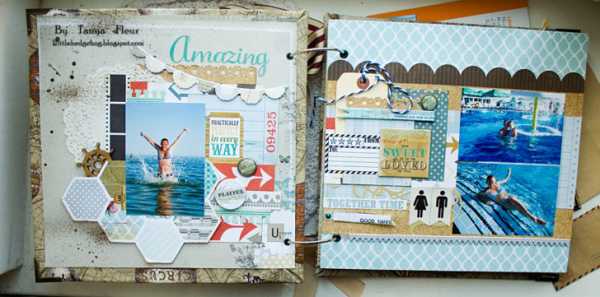
Фотоальбом своими руками о путешествиях
Не ленитесь описывать изображенное на страницах. О ваших приключениях будет интересно почитать потомкам.
Начните работу над фотоальбомом своими руками, и идеи оформления сами зародятся в голове. Привлечь к делу можно всех родственников. Выделите им по страничке и попросите украсить ее по своему усмотрению. Можно попросить сочинить стих или записать историю из жизни, сделать собственноручно рисунок. В семейном фотоальбоме любая иллюстрация будет значимой.

Сделайте фотоальбом всей семьей
Детский фотоальбом своими руками
«Не думайте, что срок оформления фотоальбома ребенка своими руками ограничится одним днем – это будет длительный процесс»
Появление ребенка, наверное, наиболее важное событие в жизни каждой семьи, затмевающее даже свадьбу, поэтому желание увековечить каждую минуту жизни чада вполне закономерно. Как сделать фотоальбом ребенка своими руками так, чтобы отраженное в нем вызывало умиление и спустя годы? Уделите внимание деталям и грамотно спланируйте очередность наполнения фотографиями. Из вороха снимков постарайтесь отобрать символичные изображения, повествующие о новой вехе в детской жизни.

Детский фотоальбом своими руками
Начать повествование можно издалека. Пусть на первой страничке появится фото последних дней беременности. Отличным дополнением к ним станут распечатки УЗИ. Логическим продолжением станут кадры из выписной фотосессии в зале торжеств роддома. Далее последуют снимки с родственниками. Уже потом в фотоальбом своими руками будут вклеены: первая улыбка, первый зуб, первый самостоятельный завтрак, первые шаги. Каждой мамочке эти события просто врезаются в память, и рождается желание делиться своим счастьем с целым миром.

Отличным дополнением станут распечатки УЗИ
Идей оформления фотоальбомов малышей – уйма. Их можно сделать хранилищем детских реликвий, вклеив внутрь прядь первых волос, ленточки от чепчика, кусочек банта, которым завязывалось одеяло. Со временем сюда можно будет добавлять детские рисунки и принесенные из сада и школы поделки и поздравительные открытки. Потом их сменят артефакты достижений в виде грамот и наград.

Пример оформления страничек детского фотоальбома
Не думайте, что срок оформления фотоальбома ребенка своими руками ограничится одним днем – это будет длительный процесс. Пополнение его содержимого будет происходить по мере роста объекта.
И еще одно. Дети частенько радуют нас перлами. Не ленитесь записывать их в тот же альбом. Это станет отличным поводом для веселья спустя годы и неплохо украсит странички, если появится на них в цветном изображении.
Свадебный фотоальбом
День бракосочетания особый для обоих молодоженов. Естественно, что в памяти хочется сохранить каждое его мгновение. Огромное количество снимков с торжества потребуют системного хранения в достойном оформлении. Так как сделать фотоальбом своими руками настолько же необычным, как и само событие?

Свадебный фотоальбом своими руками
Нетривиально его украсить. В этом помогут аксессуары невесты, кружева, ленты, элементы свадебной атрибутики. Фото можно декорировать засушенными цветочными бутонами из свадебного букета молодой. С годами подобные мелочи станут невероятно ценны и умилительны. Вот еще несколько идей оформления фотоальбома.
1. Воссоздайте историческую точность свадебного торжества, сгруппировав фото по хронологии его течения.

Воссоздайте хронологию событий на страницах альбома
2. Не бойтесь поместить в альбом так называемые репортажные и постановочные снимки. Они могут быть весьма забавными.
3. Попробуйте придать оформлению фотоальбома конкретную стилистическую направленность. Это может быть и ретро, и нечто более современное.

Придайте альбому общую стилистическую направленность
4. Выделите под портреты виновников торжества и VIP-гостей персональные странички.
5. Делая фотоальбом своими руками, дополните его изображениями пейзажей, которые послужили фоном свадебному мероприятию.

Дополните альбом изображениями пейзажей
6. Оригинально будут смотреться разноцветные странички в альбоме.
7. Сделайте ставку на оригинальность самих снимков. Пусть они будут подсвеченными сепией или декорированы под живопись. Разбавьте цветные снимки черно-белыми.
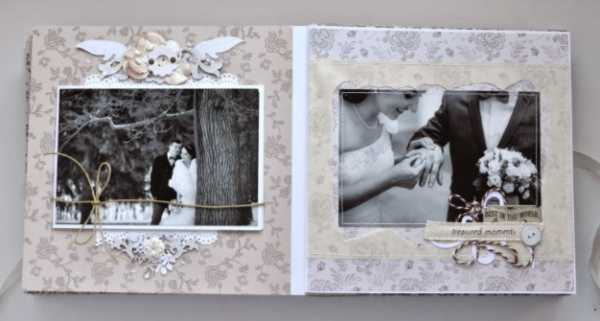
Разбавьте цветные снимки черно-белыми.
8. В свадебном альбоме можно использовать несколько фото молодоженов, сделанные накануне свадьбы, а также повествующие о перипетиях подготовки в ней.
9. Разделите официальную часть и вечеринку. Таким образом у вас появится сразу два альбома с фотографиями.
10. Интересен и фотоколлаж из малоформатных снимков.

Фотоколлаж из малоформатных снимков
Используемые при создании фотоальбома своими руками идеи оформления могут стать причиной некоего дисбаланса восприятия композиций в силу перегруженности кадров действующими лицами. При размещении крупноплановых групповых снимков в созданном своими руками фотоальбоме старайтесь располагать их на развороте так, чтобы взгляды гостей, запечатлённых на них, были направлены в одну сторону. Тогда не сложится впечатления, что они смотрят друг на друга. Также не лучшим образом воспринимается разворот, буквально «замусоренный» мелкими фото. Используйте композиционный подход к их расположению, разбавляйте снимки текстами и элементами декора. Пусть ваши дизайнерские таланты произведут фурор!

Разбавьте снимки текстом и декором
к оглавлению ↑Заключение
Предложенные варианты создания и наполнения альбомов для фотографий – лишь вершина айсберга под названием скрапбукинг. Зная, как сделать фотоальбом своими руками, вы добьетесь того, чтобы он будоражил воспоминания о давно минувших днях и помогал сблизить родных людей.
Фотогалерея – фотоальбом своими руками
yellowhome.ru
Как сделать фотоальбом на компьютере своими руками
Слайд-шоу все больше пользуются спросом. И если вы тоже хотите узнать о том, как сделать фотоальбом на компьютере, а затем попробовать свои силы в этом деле, то пора переходить к активным действиям! Из текста вы узнаете о приложении «ФотоШОУ PRO», в котором можно очень быстро превратить ваши любимые фотографии в красивый фильм.
Шаг 1. Скачайте программу
Прежде всего нужно загрузить программу для создания видео слайдов из фото на компьютер. Выполнение этой задачи при хорошем подключении к сети займет у вас буквально пару минут. После завершения загрузки запустите дистрибутив и укажите установщику место, где нужно разместить все программные файлы.
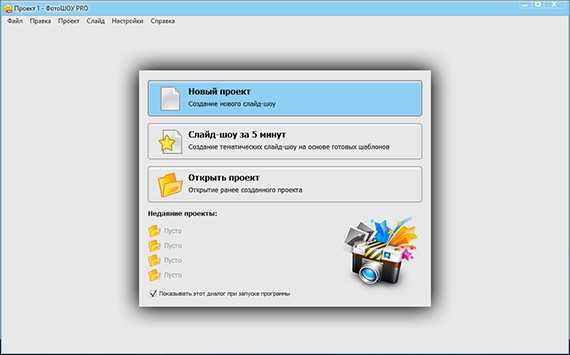
Стартовое меню программы
Шаг 2. Выберите фотографии
Сделать фотоальбом на компьютере очень просто, если у вас установлена программа «ФотоШОУ PRO». Сразу же после запуска приложение предложит добавить фотографии, которые станут основой вашего проекта. Через удобный встроенный проводник отыщите папку на компьютере, после этого ухватите мышкой нужную фотографию и перетащите ее на монтажный стол внизу экрана. Также можно добавить сразу всю папку, для этого необходимо щёлкнуть по соответствующей кнопке (см. скриншот).
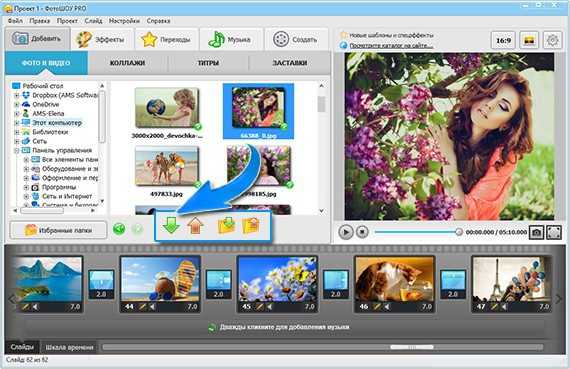
Сразу после запуска вы сможете добавить все нужные фотографии
Шаг 3. Дополните слайд-шоу анимацией
Вторая по значимости вещь в слайд-шоу после фотографий — это анимированные эффекты и переходы, которые за считанные мгновения могут превратить обычную смену фотографий на экране в зрелищное шоу. Все доступные элементы в программе вы можете найти в одноименных вкладках. Как правило, добавляются они одинаково: вам нужно лишь ухватить курсором мыши подходящий вариант и переместить его на слайд, который вы хотите дополнить анимацией.
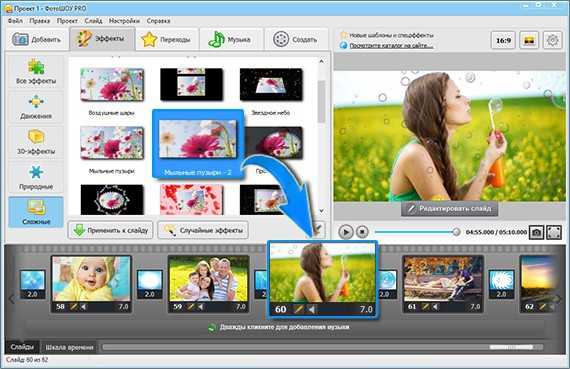
Используйте красочные эффекты и переходы и тогда слайд-шоу заиграет новыми красками
Шаг 4. Озвучьте показ
Если мы делаем фотоальбом на ПК, то огромное значение приобретает озвучка. Перейдите во вкладку «Музыка». Здесь вы можете загрузить в проект аудиозапись, которая будет служить достойным дополнением вашей задумки. «ФотоШОУ PRO» позволяет синхронизировать смену слайдов с выбранной мелодией, а также настроить громкость и спецэффекты.
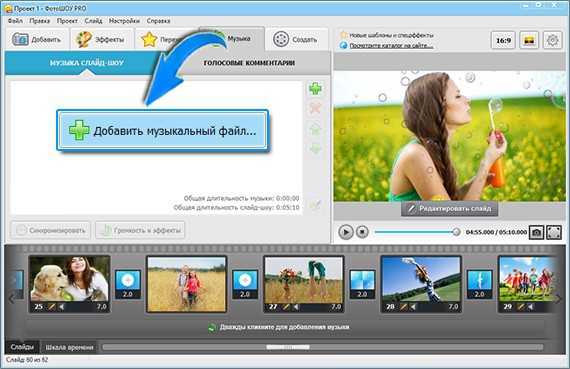
Озвучьте проект с помощью любой мелодии с вашего компьютера
Шаг 5. Сохраните видео
Вот вы и узнали о том, как сделать видео из фотографий в специальной программе. Осталось лишь сохранить ролик. Сделать это можно во вкладке «Создать». Софт предлагает на выбор три варианта сохранения проекта. Самый элементарный способ — это сохранить видео на компьютере в одном из множества форматов. Второй вариант — запись ролика на диск. В таком случае вы сможете взять созданный «электронный альбом» с собой, например, во время поездки. Третий и последний вариант – выгрузка видео на просторы всемирной паутины. Что выбрать? Решать только вам.
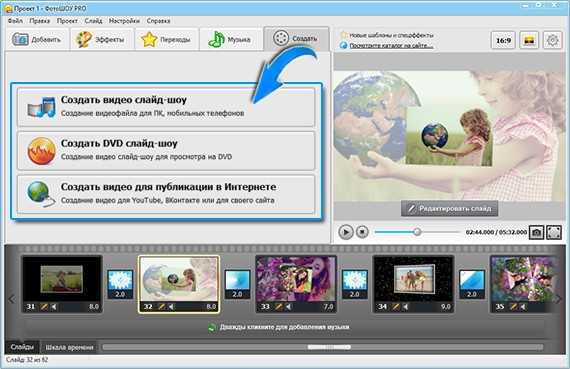
Сохраните слайд-шоу в любом подходящем вам формате!
Заключение
Поздравляем! Теперь вы легко и просто сможете подготовить слайд-шоу самостоятельно. Просто установите на свой компьютер «ФотоШОУ PRO» — многофункциональную программу для создания ярких фильмов из фото и видео с музыкой и уже через полчаса вы получите в свое распоряжение качественный проект, который сможете показать родственникам и друзьям.
fotoshow-pro.ru